Savez-vous comment faire un superbe diaporama pour relater vos souvenirs avec une histoire? MiniTool Movie Maker, le meilleur créateur gratuit de diaporamas, peut vous aider à créer facilement et rapidement un diaporama de photos avec de la musique. C'est maintenant à vous de faire un diaporama de photos accrocheur et captivant.
Faites un diaporama, créez des souvenirs
Votre vie est une série d’histoires qui ne demandent qu’à être racontées. Cependant, avez-vous trouvé la meilleure façon d’exprimer vos pensées? Savez-vous comment conserver des moments précieux pour toujours?
Le créateur de diaporamas peut transformer tous les clips vidéo et les images en diaporama de vidéos attrayantes pour rendre plus mémorables vos occasions spéciales comme les anniversaires et les mariages. Vous pouvez faire un diaporama de photos avec de la musique en quelques minutes en utilisant vos photos préférées, une chanson et des légendes personnalisées.
Quel est le meilleur créateur gratuit de diaporamas?
Comme nous le savons, une bonne présentation vidéo doit non seulement être accrocheuse et captivante, mais elle doit aussi véhiculer votre message. Vous cherchez encore une méthode simple pour créer un diaporama de photos génial? Vous trouverez sur Internet de nombreux outils de création de diaporamas qui peuvent vous aider à créer des diaporamas. Cependant, quel est le meilleur créateur gratuit de diaporamas?
Un bon logiciel de création de diaporama photos-vidéos contient divers outils personnalisables comme des modèles, des effets, des options de texte et d’autres pour vous aider à créer des présentations ou des vidéos impressionnantes. De plus, vous pouvez enregistrer le diaporama de photos dans différents formats comme MPEG, AVI, MP4, etc. Vous pouvez donc regarder cette vidéo sur différents appareils comme Android, iOS ou des ordinateurs.
Nous vous recommandons MiniTool Movie Maker, un créateur de diaporamas gratuit et facile à utiliser. Ce logiciel de création de diaporamas peut vous aider à transformer vos photos et clips vidéo en diaporama vidéo professionnel en quelques minutes. Ces diaporamas vidéo accrocheurs peuvent vous aider à rendre vos occasions spéciales plus mémorables, car ils constituent la meilleure façon d’exprimer vos pensées avec d’autres.
Regarder la vidéo
J’ai créé un diaporama avec de vieilles photos et vidéos pour immortaliser notre amour et notre épanouissement.
MiniTool Movie Maker, conçu par MiniTool® Software Ltd, vise à vous aider à créer rapidement et facilement des diaporamas de photos exceptionnels avec de la musique.
- Modèles de vidéos. Choisissez parmi une grande variété de modèles de vidéos.
- Facilité d’utilisation. Il propose des guides d’interface de type assistant. Vous pouvez ajouter vos photos et clips vidéo pour faire une vidéo en quelques minutes, même s’il s’agit de votre premier diaporama.
- Effets intégrés. Ce logiciel de création de photos et de vidéos comprend plus de 100 transitions et de nombreux filtres, textes et animations pour vous aider à créer des diaporamas exceptionnels.
- Ajoutez facilement de la belle musique. Ajoutez la musique que vous voulez à votre diaporama.
- Facile à partager. Vous pouvez partager vos propres vidéos exceptionnelles avec vos amis et votre famille sur YouTube et Facebook.
De plus, ce créateur de diaporama offre divers éléments de conception personnalisables pour vous aider à faire des diaporamas qui donneront à votre public un véritable régal visuel. Plus important encore, il s’agit d’un créateur gratuit de vidéos ou de photos.
Que vous souhaitiez apprendre à faire un diaporama de photos avec de la musique pour promouvoir votre produit ou une vidéo amusante à partager avec vos followers sur les médias sociaux, vous pouvez facilement créer vos propres diaporamas au moyen de MiniTool Movie Maker.
MiniTool MovieMakerCliquez pour télécharger100%Propre et sûr
Voyons maintenant comment créer un diaporama de photos avec de la musique au moyen de cet outil.
Comment créer un diaporama?
Suivez les étapes ci-dessous pour créer vos propres diaporamas exceptionnels en toute occasion!
Étape 1. Lancez MiniTool Movie Maker pour accéder à la fenêtre suivante.
Dans cette fenêtre, vous verrez le meilleur créateur gratuit de diaporamas qui propose des modèles de films, notamment sur l’amour, le mariage, les voyages, etc. Si vous le souhaitez, vous pouvez choisir ici un modèle approprié pour créer votre propre film. Si vous avez des questions ou des suggestions, n’hésitez pas à nous les communiquer.
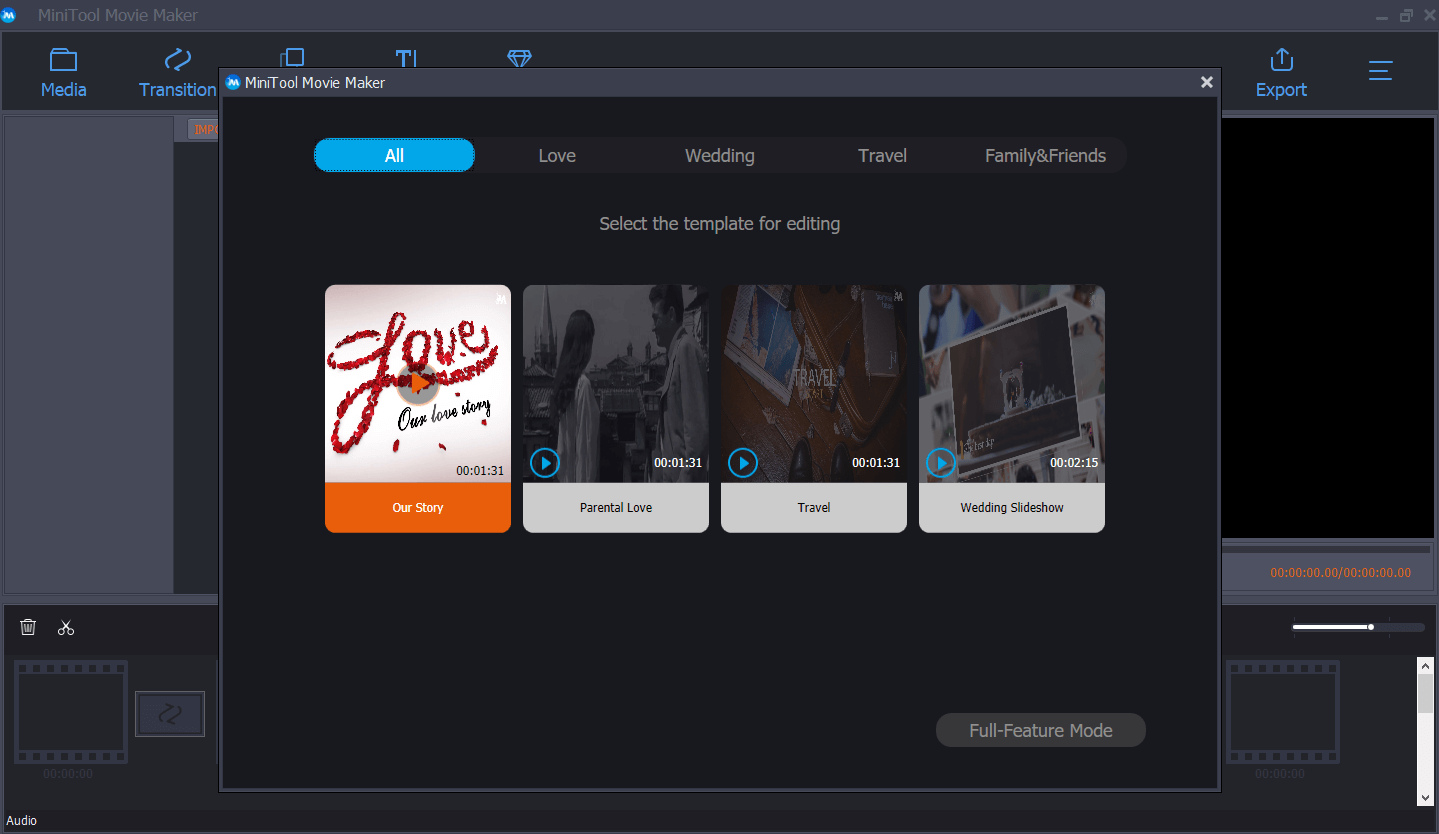
Si vous n’utilisez pas ces modèles, vous pouvez cliquer sur le mode Full Feature pour accéder à sa fenêtre principale comme suit.
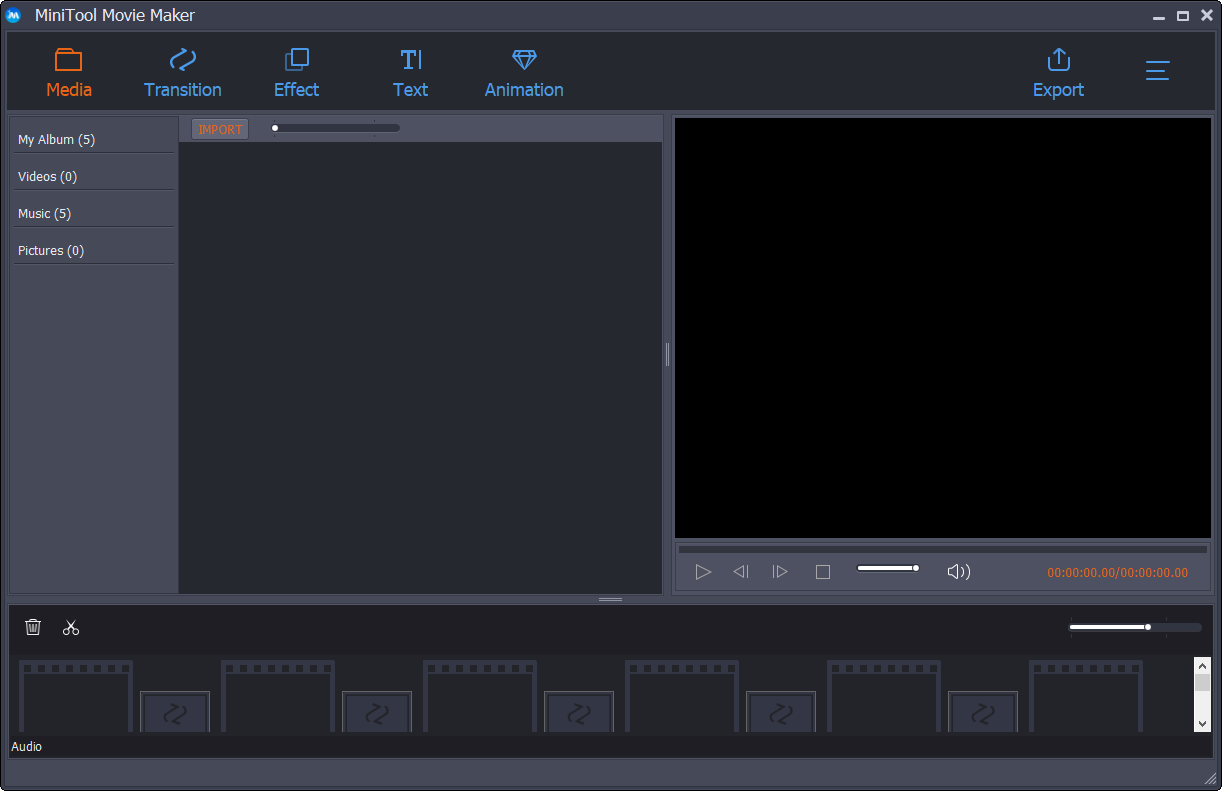
Étape 2. Importez les fichiers dans le logiciel de création de photos et de vidéos facile à utiliser.
Avec MiniTool Movie Maker, vous pouvez importer des photos, des vidéos et des fichiers musicaux depuis votre PC ou d’autres appareils. (Le meilleur créateur gratuit de diaporamas (vous offre plusieurs fichiers de musique gratuits, et vous pouvez les utiliser sans frais dans votre diaporama). Après l’importation, vous pouvez trouver ces fichiers importés dans la Médiathèque.
Ensuite, vous pouvez glisser et déposer ces photos ou vidéos sur le scénarimage pour les éditer. Ici, vous pouvez également glisser et déposer le fichier musical sur le scénarimage.
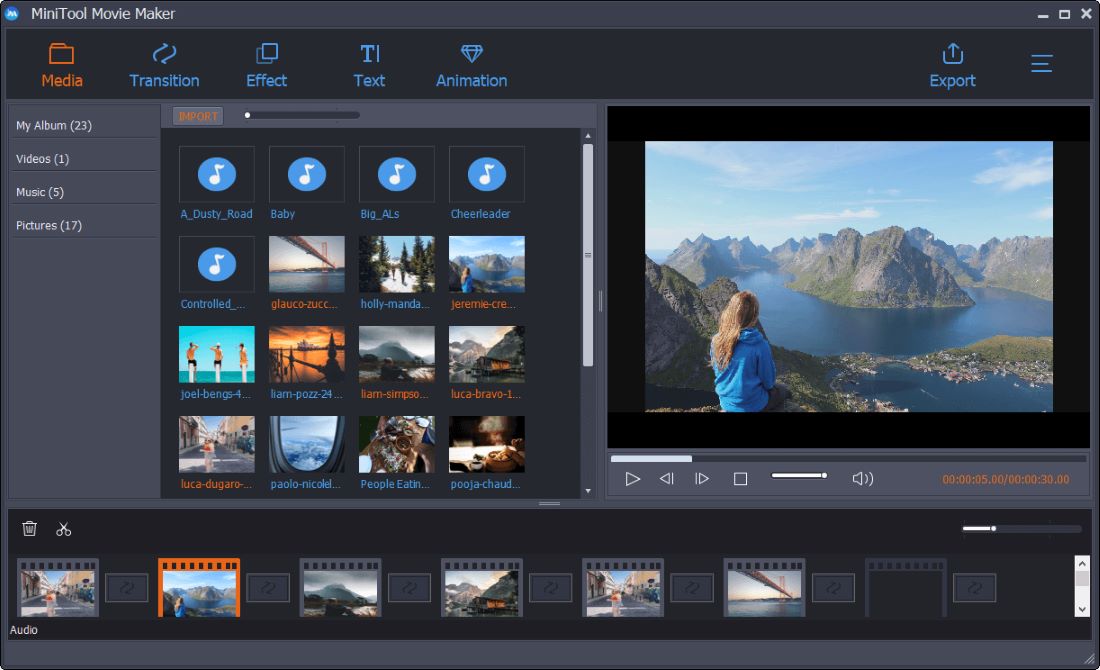
Étape 3. Éditez votre diaporama.
MiniTool Movie Maker peut vous aider à créer un diaporama de photos avec de la musique. Quel que soit le diaporama que vous souhaitez réaliser, vous pouvez facilement accomplir cette tâche grâce à ce créateur de diaporamas facile à utiliser et gratuit. Il est recommandé d’éditer votre diaporama pour l’améliorer.
Ajouter des transitions vidéo au diaporama
Aujourd’hui, presque tous les films et vidéos contiennent un certain nombre de plans individuels montés ensemble pour parvenir au résultat final. La transition vidéo vous aide à relier un plan au suivant pour faire avancer l’histoire et guider le spectateur d’une scène à l’autre. La transition vidéo peut vous aider à transmettre une ambiance particulière, à passer d’une intrigue à l’autre, à changer de point de vue, à pimenter le récit ou à reculer ou avancer dans le temps.
MiniTool Movie Maker, le meilleur créateur gratuit de diaporamas, propose plus de 100 types de transition vidéo pour vous aider à relier un plan à un autre. Par exemple, vous pouvez choisir l’effacement lorsque les intrigues se déroulent dans des lieux différents, ou pour établir une tension ou un conflit.
Étapes pour ajouter une transition:
Vous pouvez cliquer sur la bibliothèque Transition, puis faire glisser la transition vidéo souhaitée vers le scénarimage.
Vous pouvez également cliquer sur le clip cible, puis cliquer sur le bouton « + » de la transition souhaitée. Ensuite, vous verrez que cette transition a été ajoutée au prochain clip sélectionné.
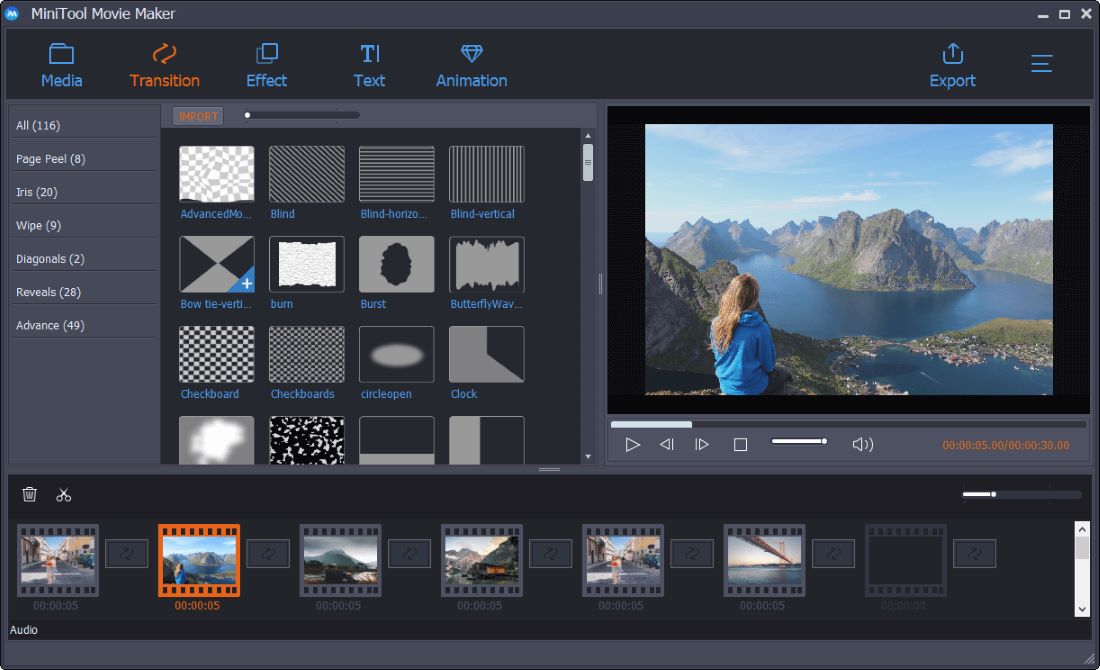
La durée par défaut est de 1,5s, mais vous pouvez changer la durée de la transition. Vous pouvez directement faire glisser une nouvelle transition au même endroit pour remplacer la transition ajoutée.
Il est très facile d’appliquer une transition vidéo dans MiniTool Movie Maker. Ici, si vous utilisez un autre logiciel de création de photos et de vidéos, vous constaterez que l’application de la transition est quelque peu difficile. Par exemple, vous pouvez lire ce post « Comment ajouter une transition à une vidéo avec Windows Movie Maker (Débutants) » pour en savoir plus.
Ajouter des filtres à un diaporama
Lors du montage de votre diaporama, vous pouvez appliquer des filtres à la vidéo ou à l’image pour embellir votre film et le rendre vraiment impressionnant. Entre-temps, vous pouvez changer le contraste, la saturation et la luminosité. Quoi que vous fassiez, la différence sera étonnante!
MiniTool Movie Maker offre un grand nombre de filtres différents comme le froid, le rêve, les vacances, l’aventure, la légèreté, la chaleur, entre autres, pour vous aider à agrémenter votre diaporama d’une atmosphère spécialement adaptée. Il vous suffit de cliquer sur le bouton Effets, puis de faire glisser l’effet de filtre approprié sur l’image ou la photo du scénarimage.
Ajouter des textes au diaporama
Si vous voulez raconter parfaitement une belle histoire avec votre diaporama de photos ou de vidéos, vous devez ajouter du texte à la vidéo. Or, comment ajouter du texte à une vidéo? Comment introduire des titres?
Si vous utilisez MiniTool Movie Maker, vous pouvez facilement et rapidement ajouter des titres, des légendes et des génériques de fin à votre vidéo.
article associé: Besoin d’ajouter des sous-titres à la vidéo gratuitement? Essayez 2 façons simples!
Ouvrez le bouton Texte situé dans la barre d’outils pour accéder à la bibliothèque de textes.
Vous y trouverez des titres, des légendes et des génériques de fin. Vous pouvez directement faire glisser et déposer le titre ou le générique de fin sur le scénarimage, ou bien faire glisser la légende sur l’image ou la vidéo de votre choix.
Vous pouvez changer les mots d’origine par quelque chose de plus significatif à vos yeux.
Ensuite, vous pouvez changer la famille de polices, changer la taille de la police, changer la couleur du texte, etc.
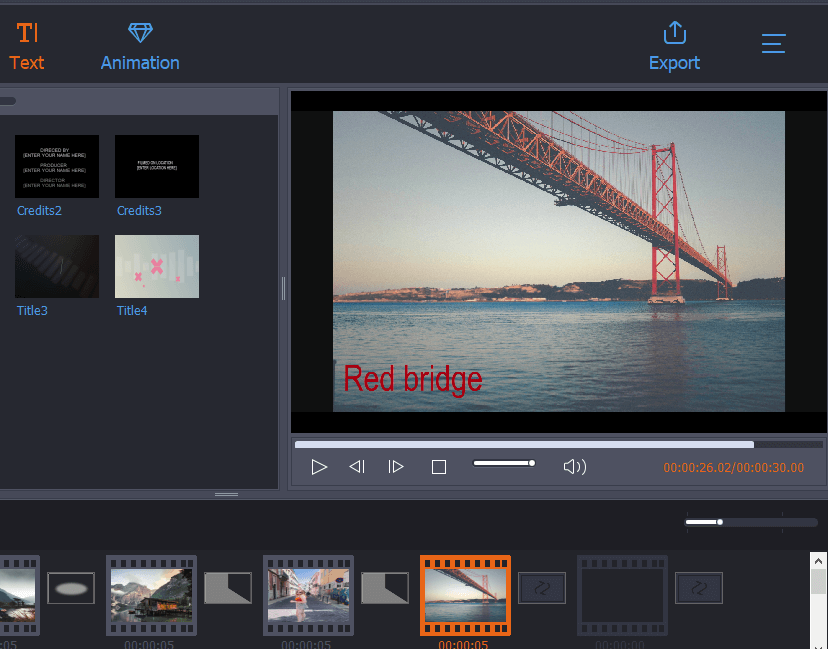
Enfin, vous pourrez voir votre chef-d’œuvre. Si vous n’êtes pas satisfait, vous pouvez le changer à votre guise. Il se peut que vous souhaitiez savoir comment ajouter du texte à une vidéo en utilisant d’autres outils de création de diaporamas. Ainsi, vous pouvez lire ce post « Comment ajouter du texte à une vidéo dans Windows Movie Maker (Guide étape par étape)« .
Fractionner une vidéo
Selon une enquête, certains utilisateurs aiment faire un diaporama avec des vidéos. La majorité des utilisateurs souhaitent alors couper un clip en petites sections sans perdre d’images en cours de processus ou enlever les images indésirables du début ou de la fin d’un clip.
Que faire si vous vous heurtez au même problème? Les utilisateurs de Windows Movie Maker peuvent trouver des réponses dans ce post « Comment fractionner et rogner une vidéo dans Windows Movie Maker (avec des images)« . Cependant, comme nous le savons, ce logiciel de montage vidéo de Microsoft a été abandonné. (6 choses à savoir sur Windows Movie Maker gratuit.)
Alors, que devez-vous faire si vous voulez partager une vidéo? MiniTool Movie Maker peut-il vous aider?
Bien sûr! La réponse est oui.
Vous pouvez facilement fractionner ou rogner une vidéo avec l’aide du meilleur créateur gratuit de diaporamas. Par exemple, vous pouvez suivre les étapes ci-dessous pour fractionner une vidéo.
- Il vous suffit de sélectionner le clip vidéo que vous souhaitez utiliser dans le scénarimage.
- Ensuite, vous pouvez déplacer la tête de lecture à l’endroit souhaité, puis cliquer sur l’icône des ciseaux. Ainsi, vous avez 2 petits clips.
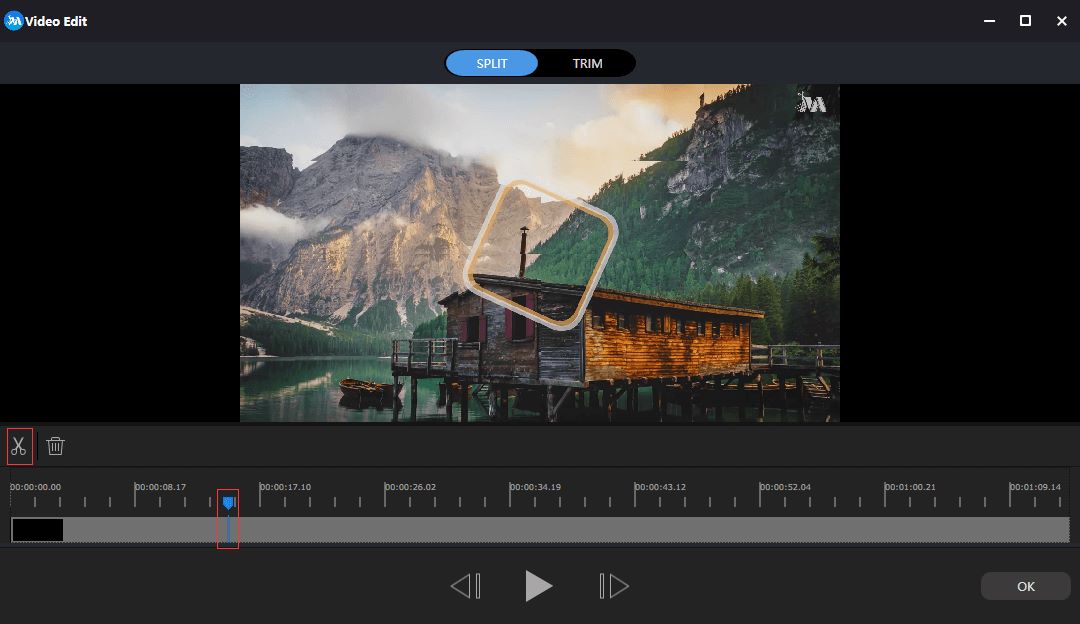
Ajuster la musique
Après avoir monté tous les clips photo et vidéo, vous pouvez ajuster la musique. Cliquez sur la musique avec le bouton droit de la souris, choisissez le bouton Éditer, puis définissez la durée et d’autres informations.
Étape 4. Exportez et partagez le diaporama de photos.
Après le montage de votre présentation vidéo, vous pouvez l’enregistrer sur votre PC ou la partager avec d’autres personnes via YouTube, Facebook, etc.
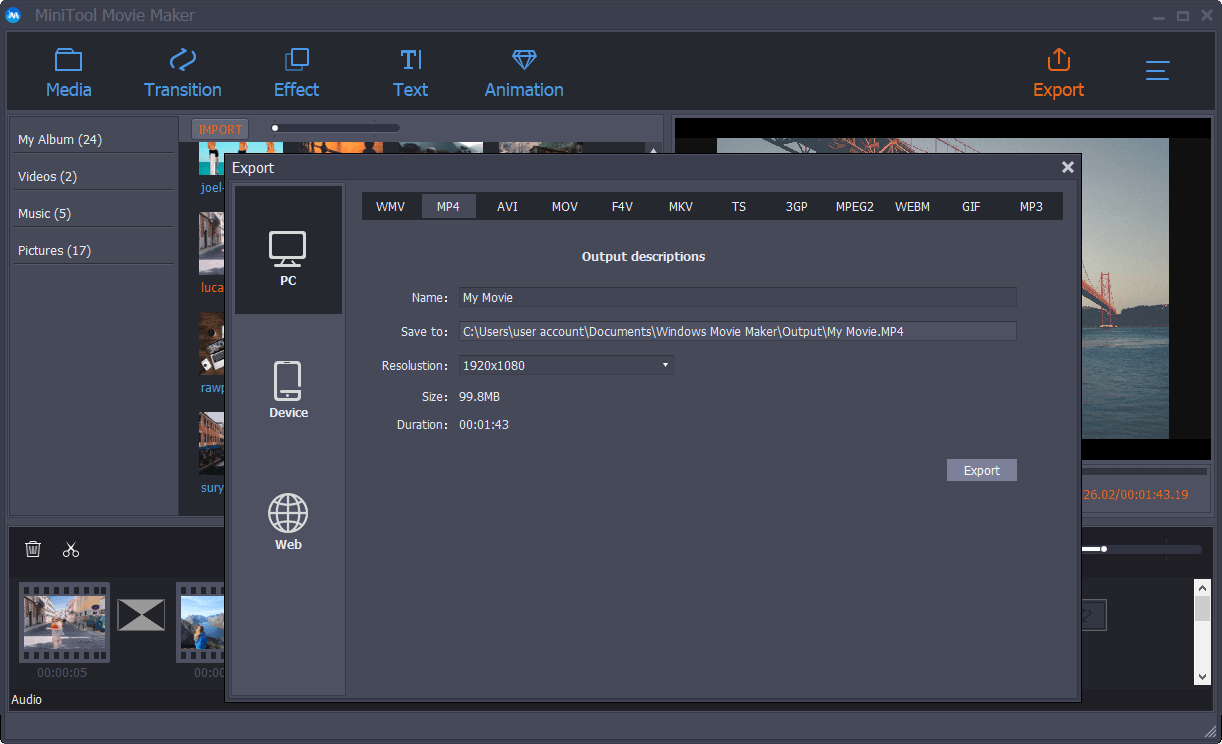
Conclusion
Maintenant, c’est à vous de créer votre diaporama de photos accrocheuses et captivantes avec de la musique pour raconter vos souvenirs avec une histoire. MiniTool Movie Maker, le meilleur créateur gratuit de diaporamas, peut vous aider à créer de magnifiques diaporamas en toute occasion à partir de vos photos préférées.
Si vous avez des questions sur la façon de créer un diaporama de photos avec de la musique, veuillez nous laisser vos commentaires dans la section suivante ou vous pouvez nous contacter en envoyant un e-mail à [email protected]. Nous lisons chaque fil de discussion!
FAQ sur le créateur de diaporamas
- MiniTool Movie Maker
- Windows Movie Maker
- Movavi Slideshow Maker
- Icecream Slideshow Maker
- Proshow Gold
- PhotoStage Slideshow
- CyberLink MediaShow
- Photostory Deluxe
- Photostory Easy
- iMovie
- Lancez MiniTool Movie Maker pour ouvrir son interface principale.
- Importez vos images, vos vidéos et vos fichiers musicaux dans le meilleur logiciel gratuit de création de diaporamas.
- Glissez et déposez ces fichiers sur la ligne de temps.
- Éditez votre diaporama.
- Enregistrez le diaporama avec de la musique.
- Ouvrez Windows Movie Maker.
- Importez vos images et fichiers musicaux.
- Ajoutez des transitions entre les images.
- Ajoutez du texte aux images.
- Enregistrez un diaporama avec de la musique.


Commentaires des utilisateurs :